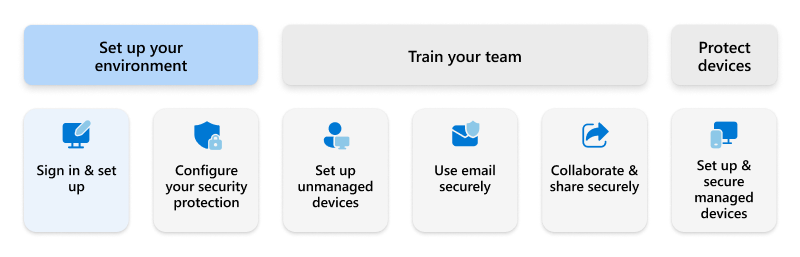Log på, og konfigurer Microsoft 365 Business Premium
I denne artikel beskrives det, hvordan du får Microsoft 365 Business Premium, fuldfører den grundlæggende konfigurationsproces og identificerer dine næste trin.
Tip
Hvis du leder efter Microsoft 365 til kampagner, skal du se Konfigurer Microsoft 365 til kampagner.
Tilmeld dig Microsoft 365 Business Premium
Når du er klar til at tilmelde dig Microsoft 365 Business Premium, har du flere muligheder. Du kan:
- Prøv eller køb Microsoft 365 Business Premium på egen hånd. eller
- Arbejd sammen med en Microsoft-partner.
Vælg at prøve eller købe dit abonnement. Se Prøv eller køb et Abonnement på Microsoft 365 til virksomheder. På webstedet Microsoft 365 Products skal du vælge Microsoft 365 Business Premium.
Når du har tilmeldt dig Microsoft 365 Business Premium, modtager du en mail med et link til at logge på og komme i gang. Fortsæt til Konfigurer Microsoft 365 Business Premium.
Konfigurer Microsoft 365 Business Premium
Hvis du vil fuldføre den grundlæggende konfigurationsproces, kan du vælge mellem flere tilgængelige indstillinger:
- Start med den guidede konfigurationsoplevelse til grundlæggende konfiguration, og fortsæt derefter med at konfigurere din sikkerhedsbeskyttelse. eller
- Samarbejd med en Microsoft-partner, der kan hjælpe dig med at få alt konfigureret og konfigureret.
Microsoft 365 Business Premium indeholder en automatiseret konfigurationsproces, som vist i følgende video:
Den automatiserede konfigurationsproces trin for trin
Gå til Microsoft 365 Administration , og log på.
Der åbnes en Business Advisor-skærm, hvor du kan vælge dine vigtigste mål for Microsoft 365. Vælg og gem dine mål, eller vælg Spring over for nye.
Som standard er du i den forenklede visning. Vælg Dashboardvisning i forenklet visning >i øverste venstre hjørne, og vælg derefter Gå til automatiseret konfiguration.
Hvis du vil installere dine Microsoft 365 Apps (Word, Excel, PowerPoint, OneNote og Outlook), skal du vælge downloadknappen og derefter følge vejledningen. Du kan også springe dette trin over nu og installere dine apps senere. Vælg Fortsæt.
Hvis du vil tilføje din organisations domæne (anbefales) eller bruge dit standarddomæne
.onmicrosoft.com, skal du vælge en indstilling og derefter følge vejledningen. Vælg derefter Brug dette domæne. Hvis du vil have hjælp til denne opgave, skal du se Føj et domæne til Microsoft 365.Hvis du vil tilføje en bruger, skal du udfylde brugerens fornavn, efternavn og brugernavn og derefter vælge Tilføj brugere og tildele licenser. Du kan også vælge Vis alle brugere for at gå til siden med aktive brugere, hvor du kan få vist, tilføje og administrere brugere. Hvis du vil have hjælp til denne opgave, skal du se Tilføj brugere og tildel licenser på samme tid. Vi anbefaler, at du tilføjer dine administratorer og medlemmer af sikkerhedsteamet nu.
Hvis du tilføjede dit domæne i trin 5, skal du forbinde dit domæne med Microsoft 365. Hvis du vil have hjælp til denne opgave, skal du se Skift navneservere for at konfigurere Microsoft 365 med en hvilken som helst domæneregistrator.
Når du ser , at Installationen er fuldført, betyder det, at du har fuldført den grundlæggende konfigurationsproces for dit abonnement. Brug feedbackvinduet til at fortælle os, hvordan det gik, og besøg derefter microsoft 365 Administration.
Vigtigt!
Selvom den grundlæggende konfiguration er fuldført, men du skal stadig konfigurere dine sikkerhedsindstillinger. Fortsæt med at konfigurere din sikkerhedsbeskyttelse.
Vejledning til hurtig konfiguration af medarbejdere
Når du har føjet brugere til dit Microsoft 365-abonnement, skal du give dem et link til vejledningen til hurtig konfiguration af medarbejdere. Vejledningen fører dem gennem logon, hentning af Microsoft 365-apps og lagring, kopiering og deling af filer.
Næste trin
Fortsæt til Konfigurer din sikkerhedsbeskyttelse.